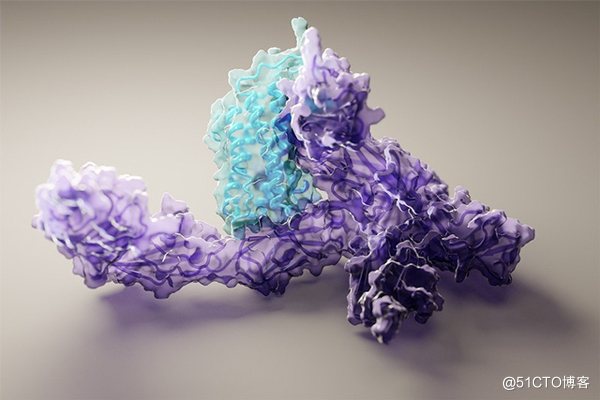Kubernetes
在Ubuntu20.04上安装Kubernetes-Kubeadm和Minikube
在本文中,我们将了解如何在 Ubuntu 20.04 上安装 Kubernetes。在过去的几年里,容器化为开发人员提供了很大的灵活性。最常用的容器化应用程序之一是 Docker。
运行小型应用程序并不难,但如果你想扩展它们怎么办?当您拥有成百上千台服务器时,扩展就不是那么容易了。应该有一个自动化工具来全权负责在特定机器上为我们的应用程序分配资源,不仅如此,还需要持续监控和弹性。
在容器上部署服务的主要原因之一是它们灵活、轻量级并且在部署在数百台机器上时易于扩展。但是,谁来管理所有这些容器?这就是 Kubernetes 发挥作用的地方。
什么是 Kubernetes?
Kubernetes(也称为“K8s”)是 Google 的一个开源项目,用于通过提供扩展、部署和维护等服务来管理集群上的容器化应用程序。
Kubernetes 目前是市场领导者,在大多数场景中击败了 Docker Swarm 和 Apache Mesos 等竞争对手。然而,Kubernetes 的一大缺点是设置困难。一些云供应商确实提供了预制集群供您使用,但它们是付费的。当您只想免费学习 Kubernetes 时该怎么办?
让我们看看如何在 Ubuntu 20.04 上运行 Kubernetes 集群。
Kubernetes 安装——使用 kubeadm
首先,有两个虚拟机的设置。我们将其中一个用作我们的主节点,另一个用作工作节点。
安装 Docker
linuxmi@linuxmi:~/www.linuxmi.com$ sudo apt update linuxmi@linuxmi:~/www.linuxmi.com$ sudo apt install docker.io
启动Docker
linuxmi@linuxmi:~/www.linuxmi.com$ sudo systemctl start docker
查看状态
linuxmi@linuxmi:~/www.linuxmi.com$ systemctl status docker.service
设置开机启动
linuxmi@linuxmi:~/www.linuxmi.com$ sudo systemctl enable docker
查看 Docker 版本
linuxmi@linuxmi:~/www.linuxmi.com$ docker version
禁用交换内存
暂时禁止:
linuxmi@linuxmi:~/www.linuxmi.com$ sudo swapoff -a
永久禁止:
linuxmi@linuxmi:~/www.linuxmi.com$ sudo nano /etc/fstab
在此文件中,注释掉该 /swapfile 行。
设置主机名
linuxmi@linuxmi:~/www.linuxmi.com$ sudo hostnamectl set-hostname kubernetes-master linuxmi@linuxmi:~/www.linuxmi.com$ sudo hostnamectl set-hostname kubernetes-worker
安装 Kubernetes
sudo apt-get install -y ca-certificates curl software-properties-common apt-transport-https curl linuxmi@linuxmi:~/www.linuxmi.com$ curl -s https://mirrors.aliyun.com/kubernetes/apt/doc/apt-key.gpg | sudo apt-key add - OK linuxmi@linuxmi:~/www.linuxmi.com$ sudo tee /etc/apt/sources.list.d/kubernetes.list < deb https://mirrors.aliyun.com/kubernetes/apt/ kubernetes-xenial main > EOF deb https://mirrors.aliyun.com/kubernetes/apt/ kubernetes-xenial main linuxmi@linuxmi:~/www.linuxmi.com$ sudo apt-get update linuxmi@linuxmi:~/www.linuxmi.com$ sudo apt-get install -y kubelet kubeadm kubectl linuxmi@linuxmi:~/www.linuxmi.com$ sudo apt-mark hold kubelet kubeadm kubectl kubelet 设置为保留。 kubeadm 设置为保留。 kubectl 设置为保留。
初始化 Kubernetes 主服务器
在主节点上运行这些:
kubernetes-master:~$ sudo kubeadm init kubernetes-master:~$ mkdir -p $HOME/.kube kubernetes-master:~$ sudo cp -i /etc/kubernetes/admin.conf $HOME/.kube/config kubernetes-master:~$ sudo chown $(id -u):$(id -g) $HOME/.kube/config
部署 Pod 网络
kubernetes-master:~$ kubectl apply -f https://raw.githubusercontent.com/coreos/flannel/master/Documentation/kube-flannel.yml kubernetes-master:~$ kubectl apply -f https://raw.githubusercontent.com/coreos/flannel/master/Documentation/k8s-manifests/kube-flannel-rbac.yml kubernetes-master:~$ kubectl get pods --all-namespaces
加入 Kubernetes 集群
从工作节点运行这些:
kubernetes-worker:~$ sudo kubeadm join 192.168.1.220:6443 --token 1exb8s.2t4k3b5syfc3jfmo --discovery-token-ca-cert-hash sha256:72ad481cee4918cf2314738419356c9a402fb609263adad48c13797d0cba2341 kubernetes-master:~$ kubectl get nodes
Kubernetes 安装 – 使用 minikube(本地)
对于这个演示,我们将使用一个名为minikube的应用程序。使用 Ctrl + Alt + T 打开终端并输入以下 命令:
curl -LO https://storage.googleapis.com/minikube/releases/latest/minikube-linux-amd64 sudo install minikube-linux-amd64 /usr/local/bin/minikube minikube start
这将在本地启动一个 Kubernetes 集群。要停止集群,您可以:
要访问本地 Kubernetes 的仪表板:
minikube dashboard
OK,就这样
-
云原生周刊:利用 eBPF 增强 K8s12-23
-
/kubernetes 1.32版本更新解读:新特性和变化一目了然12-20
-
拒绝 Helm? 如何在 K8s 上部署 KRaft 模式 Kafka 集群?12-19
-
云原生周刊:Kubernetes v1.32 正式发布12-16
-
Kubernetes上运行Minecraft:打造开发者平台的例子12-13
-
深入 Kubernetes 的健康奥秘:探针(Probe)究竟有多强?12-12
-
运维实战:K8s 上的 Doris 高可用集群最佳实践12-10
-
2024年最好用的十大Kubernetes工具12-02
-
OPA守门人:Kubernetes集群策略编写指南12-02
-
云原生周刊:K8s 严重漏洞11-26
-
在Kubernetes (k8s) 中搭建三台 Nginx 服务器怎么实现?-icode9专业技术文章分享11-15
-
基于Kubernetes的自定义AWS云平台搭建指南11-05
-
基于Kubernetes Gateway API的现代流量管理方案11-05
-
在Kubernetes上部署你的第一个应用:Nginx服务器11-05
-
利用拓扑感知路由控制Kubernetes中的流量11-05